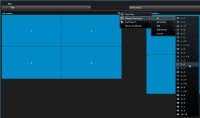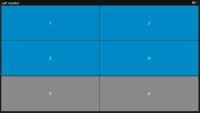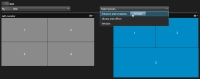XProtect Smart Wall (configuratie)
Na de eerste configuratie in XProtect Management Client kunnen gebruikers de videowall in gebruik nemen door de Smart Wall-schermen te verzenden naar de fysieke beeldschermen die zijn aangesloten op het systeem. Dit kan gaan om een of elk van de volgende opties:
-
Statische weergaven
-
Weergaven die dynamisch veranderen op basis van regels
Als u het volgende wilt doen, is aanvullende configuratie nodig:
- Gebruikers in staat stellen om te besturen en handmatig te wijzigen wat er wordt weergegeven op de fysieke beeldschermen. In dat geval moet u de Smart Wall-besturing toevoegen aan aangewezen weergaven. Zie ook Smart Wall-besturing toevoegen aan weergaven.
- De bestaande weergave-indeling van afzonderlijke schermen wijzigen. Raadpleeg ook Weergave-indeling van een Smart Wall-scherm wijzigen.
- Reset of wijzig de voorkeursinstellingen
 Een vooraf gedefinieerde indeling voor een of meer Smart Wall-schermen in XProtect Smart Client. Voorkeurinstellingen bepalen welke camera’s worden weergegeven en hoe de inhoud op ieder scherm in de videowall wordt ingedeeld. die al zijn toegepast op de Smart Wall-definitie. Raadpleeg ook Reset or change Smart Wall presets.
Een vooraf gedefinieerde indeling voor een of meer Smart Wall-schermen in XProtect Smart Client. Voorkeurinstellingen bepalen welke camera’s worden weergegeven en hoe de inhoud op ieder scherm in de videowall wordt ingedeeld. die al zijn toegepast op de Smart Wall-definitie. Raadpleeg ook Reset or change Smart Wall presets.
Smart Wall-besturing toevoegen aan weergaven
Voordat u videobeelden en andere soorten inhoud naar de videowall kunt pushen, moet u de Smart Wall-besturing toevoegen aan een of meer weergaven. De besturing is een grafische voorstelling van de videowall.
- Klik op Instellingen om de modus Instellingen te openen.
- Selecteer de weergave waaraan u de Smart Wall-besturing wilt toevoegen.
-
In het deelvenster Systeemoverzicht sleept u het Smart Wall-element naar het betreffende weergave-item.
- Klik opnieuw op Instellingen om de modus Instellingen af te sluiten. Uw wijzigingen worden opgeslagen.
- Nu kunt u camera’s en andere soorten inhoud pushen naar de videowall.
Weergave-indeling van een Smart Wall-scherm wijzigen
U kunt de vooraf gedefinieerde weergave-indeling van de Smart Wall-schermen wijzigen. Dit is nuttig wanneer u extra camera’s of andere soorten inhoud wilt weergeven.
Een incident is op vijf camera’s opgenomen en u hebt zelfs een foto van een verdachte. U wilt de videobeelden en de foto weergeven op de videowall, zodat het beveiligingspersoneel het incident kan bekijken en de verdachte kan aanhouden. Omdat de huidige schermen van uw videowall vooraf zijn geconfigureerd om alleen 2x2-camera’s weer te geven, moet de weergave-indeling worden gewijzigd in 2x3 om de vijfde camera en de foto toe te voegen.
Volg deze stappen:
- Ga naar de modus Live of Afspelen en open de weergave die de Smart Wall-besturing bevat.
-
Klik op het pictogram
 voor het scherm, selecteer Weergave-indeling wijzigen en selecteer vervolgens de schermverhouding, bijvoorbeeld 4:3.
voor het scherm, selecteer Weergave-indeling wijzigen en selecteer vervolgens de schermverhouding, bijvoorbeeld 4:3. -
Selecteer de weergave-indeling. Selecteer in dit voorbeeld 2x3. Er worden twee grijs weergegeven items toegevoegd aan de weergave-indeling.
- U kunt nu aanvullende inhoud toevoegen. Zie ook Inhoud weergeven op videowalls.
Smart Wall-voorkeursinstellingen resetten of wijzigen
Voorkeurinstellingen![]() Een vooraf gedefinieerde indeling voor een of meer Smart Wall-schermen in XProtect Smart Client. Voorkeurinstellingen bepalen welke camera’s worden weergegeven en hoe de inhoud op ieder scherm in de videowall wordt ingedeeld. worden vaak gewijzigd volgens regels of tijdschema’s, of andere gebruikers kunnen de voorkeurinstelling wijzigen. Soms wilt u echter de videowall resetten of een specifieke voorkeurinstelling toepassen bij bepaalde gebeurtenissen.
Een vooraf gedefinieerde indeling voor een of meer Smart Wall-schermen in XProtect Smart Client. Voorkeurinstellingen bepalen welke camera’s worden weergegeven en hoe de inhoud op ieder scherm in de videowall wordt ingedeeld. worden vaak gewijzigd volgens regels of tijdschema’s, of andere gebruikers kunnen de voorkeurinstelling wijzigen. Soms wilt u echter de videowall resetten of een specifieke voorkeurinstelling toepassen bij bepaalde gebeurtenissen.
Volg deze stappen: